Cuprins
Curățați cizma înseamnă să porniți Windows cu un set minim de servicii și programe pentru a depana probleme de calculator și pentru a afla care program sau serviciu cauzează probleme, încetinește performanța sau se blochează.
Într-o stare Clean Boot, Windows încarcă doar serviciile și programele de sistem necesare la pornire și nu încarcă toate celelalte programe sau servicii care rulează de obicei în fundal în timpul unei porniri normale, cum ar fi programele instalate de utilizator (de exemplu, antivirus, Dropbox, Skype etc.) sau de o aplicație malware fără știrea utilizatorului.
În acest tutorial vă voi arăta cum să porniți Windows cu un set minim de drivere și programe pentru a rezolva problemele Windows.
Cum să efectuați un Clean Boot (Startup) pentru a rezolva problemele cu Windows 10, 8, 7 sau Vista.
1. Presa " Windows ”  + " R " pentru a încărca aplicația Rulați caseta de dialog.
+ " R " pentru a încărca aplicația Rulați caseta de dialog.
2. Tip msconfig și apăsați Introduceți pentru a deschide utilitarul de configurare a sistemului.
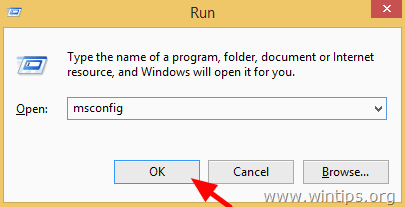
3. La Servicii fila, faceți clic pe verificați la Ascundeți toate serviciile Microsoft caseta de selectare.
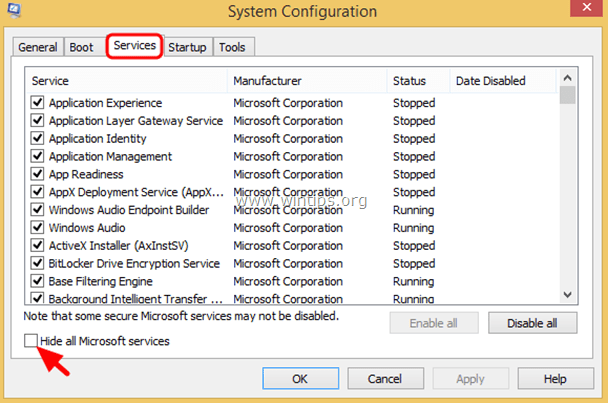
3a. Apăsați butonul Dezactivați toate buton.
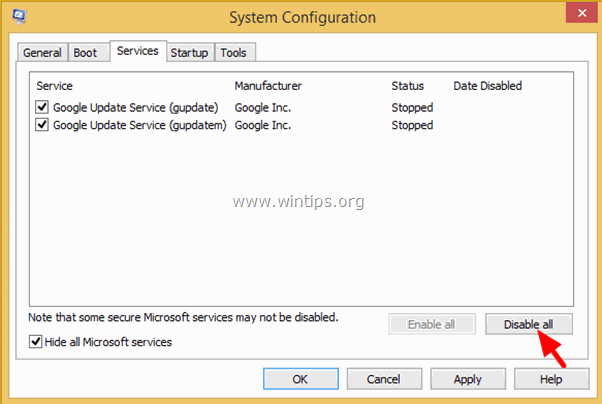
4. Apoi selectați Startup tab.
4a. Dacă utilizați Windows 7 sau Vista :
1. Apăsați butonul Dezactivați toate buton.
2. Apăsați OK și restart computerul dumneavoastră.
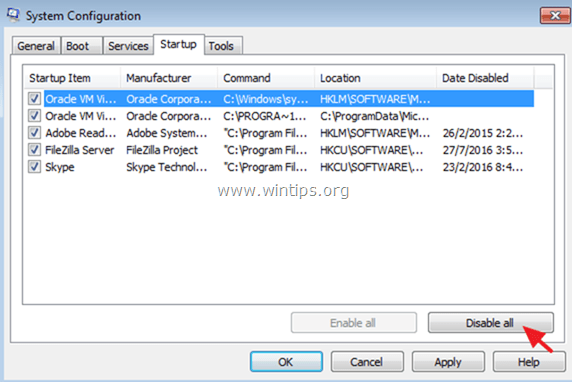
4b. Dacă utilizați Windows 10 sau Windows 8 .
1. Faceți clic pe Deschideți Task Manager .

2. Selectați unul câte unul toate elementele de pornire și faceți clic pe Dezactivați .
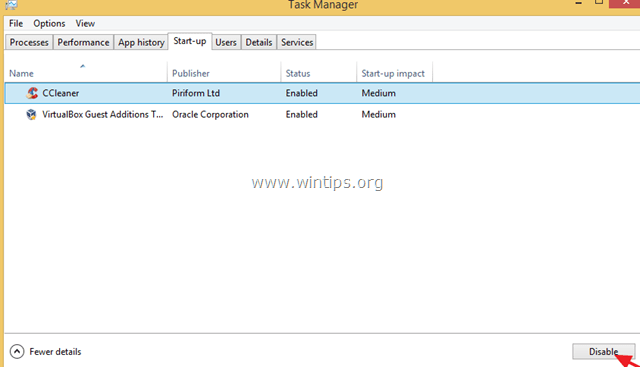
3. Închideți Task Manager.
4. Apăsați OK la utilitarul de configurare a sistemului și restart computerul dumneavoastră.
5. După repornire, verificați dacă computerul dumneavoastră funcționează fără probleme.
- Dacă computerul funcționează corect în timpul unei porniri curate, urmați din nou procedura de mai sus, dar acum activați din nou, unul câte unul, fiecare serviciu sau program dezactivat și reporniți computerul până când veți afla care dintre ele cauzează problema.
Cum să ieșiți din starea Clean Boot.
1. Rulați msconfig comanda din nou.
2. În fila Boot, selectați Pornire normală.
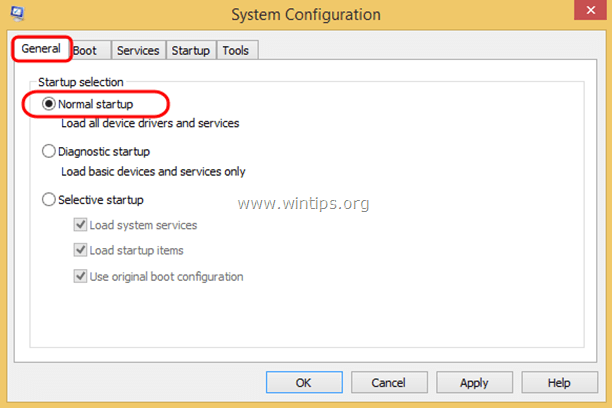
3. Apoi selectați Startup fila și activează elementele dezactivate.
4. Presa OK și Reporniți computerul dumneavoastră.
Asta este! Spuneți-mi dacă acest ghid v-a ajutat, lăsând un comentariu despre experiența dvs. Vă rugăm să dați like și să distribuiți acest ghid pentru a-i ajuta și pe alții.

Andy Davis
Blogul unui administrator de sistem despre Windows





